2018 CITROEN C-ELYSÉE sat nav
[x] Cancel search: sat navPage 159 of 260

11
HangutasításokSúgó üzenetek
Send text to <...> Az üzenetek meghallgatásához mondja ki
a „listen to most recent message” utasítást.
Ha üzenetet szeretne küldeni, használhatja
a rendelkezésre álló SMS- sablonokat. Csak
használja az üzenetsablon nevét, és mondja
például a következőt: „send quick message to
Bill Carter, I’ll be late”. A támogatott üzenetek
nevét a telefon menüjében találja.
Mondja ki a „call” vagy a „send quick message
to” utasítást, majd válasszon egy sort a listából.
A kijelzőn megjelenő listában a „go to start”,
„go to end”, „next page” vagy „previous page”
kifejezésekkel navigálhat. A kiválasztást
az „undo” utasítással vonhatja vissza. A
jelenlegi művelet megszakításához, majd az
újrakezdéshez mondja ki a „cancel” utasítást.
Listen to most recent message
*
A rendszer csak előre felvett „Gyors
üzeneteket” küld el.Navigáció
Profil választása
Új úti cél megadása
vagy A főoldal megjelenítéséhez nyomja
meg az Navigáció
gombot.
A második oldalra lépéshez nyomja meg a(z)
„ MENÜ ” gombot.
Válassza ki: „Cím megadása ”.
Válassza az „ Ország” pontot.
Adja meg a következő adatokat:
„ Város ”, „Utca ” és „ Házszám ”, és
a felkínált lehetőségekre koppintva
erősítse meg a választását.
*
E
z a funkció csak akkor áll rendelkezésre,
ha a rendszerhez csatlakoztatott telefon
támogatja a névjegyzék letöltését és
az utolsó hívásokat, valamint a letöltés
megtörtént.
.
CITROËN Connect Nav
Page 162 of 260

14
GPS Koordináták alapján
vagy A főoldal megjelenítéséhez nyomja
meg az Navigáció
gombot.
A térkép tanulmányozásához csúsztassa az
ujját a képernyőn. A világtérkép megjelenítéséhez
nyomja meg ezt a gombot.
A négyzetháló és a nagyító
segítségével válassza ki a kívánt
országot vagy régiót.
A GPS-koordináták megadásához
nyomja meg ezt a gombot.
A képernyő közepén megjelenik
egy tájékozódási pont a megadott
„Hosszúság ” és „Szélesség”
koordinátákkal. A navigálás indításához nyomja meg
ezt a gombot,
Vagy A kijelzett cím mentéséhez nyomja
meg ezt a gombot.
VAGY A „Szélesség” adatok virtuális
billentyűzeten történő megadásához
nyomja meg ezt a gombot,
majd A „Hosszúság ” adatok virtuális
billentyűzeten történő megadásához
nyomja meg ezt a gombot,
TMC (Traffic Message
Channel)
A TMC (Trafic Message Channel) egy
európai szabvány, mely az FM rádió RDS
rendszerén keresztül valós idejű forgalmi
információk sugárzását teszi lehetővé.
A TMC információk ezután egy GPS-es
navigációs kártyán kerülnek kijelzésre,
és a rendszer a navigálás során – a
balesetek, forgalmi dugók és lezárások
elkerülése érdekében – azonnal
figyelembe veszi őket.
A veszélyes területek kijelzése a hatályos
jogszabályoktól és az előfizetéstől függ.
CITROËN Connect Nav
Page 163 of 260

15
Csatlakoztatott navigálás
Kiviteltől függően
A gépjármű felszereltségi szintjétől függően
A gépjármű által biztosított
internetkapcsolat
VAGY
A felhasználó által biztosított
internetkapcsolat
Kapcsolódás az internetes
navigációhoz
Biztonsági okokból, és mivel fokozott
figyelmet igényel a vezető részéről, az
okostelefon használata vezetés közben
tilos.
Az okostelefont kizárólag a gépjármű álló
helyzetében szabad használni. Az internetes navigáció igénybevétele
a gépjármű által biztosított
internetkapcsolaton keresztül (lásd
sürgősségi és assistance segélyhívás)
vagy okostelefonja modemként történő
használatával lehetséges.
Kapcsolja be és állítsa be
okostelefonján az internetkapcsolat
megosztását.
A gépjármű által biztosított
internetkapcsolat
A rendszer automatikus kapcsolódik
a sürgősségi és assistance
segélyhívásokat kezelő modemhez,
így nincs szükség a vezető
okostelefonja által biztosított
internetkapcsolatra.
A felhasználó által biztosított
internetkapcsolat
Csatlakoztassa az USB-kábelt.
Ha USB-kábelen csatlakozik, az
okostelefon töltődik.
Kapcsolja be a telefon Bluetooth
funkcióját, és ellenőrizze, hogy
érzékeli-e a rendszer (lásd az
Connect-Appról szóló részt).
Válasszon ki egy Wi-Fi hálózatot
a rendszer által észleltek közül, és
csatlakozzon fel (lásd az Connect-
Appról szóló részt).
Használati korlátok:
-
A
(z) CarPlay
® használatakor a
megosztás csak Wi-Fi kapcsolaton
keresztül lehetséges.
-
A
(z) MirrorLink
TM használatakor a
megosztás csak USB kapcsolaton
keresztül lehetséges.
A szolgáltatások minősége az
internetkapcsolat minőségétől függ.
A szolgáltatások a „TOMTOM
TR AFFIC” üzenet megjelenésekor
válnak elérhetővé.
Csatlakozás USB Csatlakozás Bluetooth
Csatlakozás Wi- Fi
.
CITROËN Connect Nav
Page 164 of 260

16
Az internetes navigáció keretében kínált
szolgáltatások a következők:
Egy internetes szolgáltatásokból álló
csomag:
-
I
dőjárás,
-
T
öltőállomások,
-
Parkoló,
-
K
özlek.,
-
P
OI helyi keresés.
Egy Veszélyes terület csomag (választható).
A működési elvek és szabványok
folyamatosan változnak: Az okostelefon
és a rendszer közötti kommunikáció
megfelelő működése érdekében az
okostelefon operációs rendszerét,
valamint a telefonon és a rendszeren
beállított dátumot és időt frissíteni kell.A csatlakoztatott navigációra
vonatkozó speciális beállítások
A(z) „Beállítások” menü segítségével
egyetlen személy vagy egy közös
jellemzőkkel rendelkező csoport profilját
is létrehozhatja rengeteg beállítással
(rádió-memóriahelyek, audiobeállítások,
navigációs előzmények, kedvenc
névjegyek stb.). A beállításokat
automatikusan figyelembe veszi a
rendszer.
vagy A főoldal megjelenítéséhez nyomja
meg az Navigáció
gombot.
A második oldalra lépéshez nyomja meg a(z)
„ MENÜ ” gombot.
Válassza ki: „ Beállítások”.
Válassza ki: „ Té r k é p”. Kapcsolja ki vagy be a következő
funkciókat:
-
„
Veszélyes területek
bejelentésének engedélyezése ”.
- „
Tanács az úti cél gyalogos
eléréséhez ”
-
„Adatküldés engedélyezése ”
Ezeket a beállításokat az egyes
profiloknak megfelelően kell megadni.
Válassza ki: „ Riasztások”.
Kapcsolja be vagy ki a
„ Figyelmeztetés veszélyes
területekre ” funkciót.
Nyomja meg ezt a gombot.
Bekapcsolás: Hangos riasztás
Az internetes navigáció eléréséhez
válassza ki a következő lehetőséget:
„ Adatküldés engedélyezése ”.
A veszélyes területek kijelzése a hatályos
jogszabályoktól és az előfizetéstől függ.
CITROËN Connect Nav
Page 166 of 260

18
Alkalmazások
Internetböngésző
vagy A főoldal megjelenítéséhez nyomja
meg az Connect-App
gombot.
A(z) „ Kapcsolat ” funkció eléréséhez nyomja
meg a(z) „ Internetböngésző ” gombot.
A böngésző kezdőlapjának megjelenítéséhez
nyomja meg a(z) „ Internetböngésző ” gombot.
Válassza ki a lakóhelye szerinti
országot.
A mentéshez és a böngésző
elindításához nyomja meg a(z) „ OK”
gombot.
Az internetcsatlakozás a gépkocsi vagy
a felhasználó által létesített valamelyik
hálózati kapcsolaton keresztül jön létre.
Kapcsolat
vagy A főoldal megjelenítéséhez nyomja
meg az Connect-App
gombot.
A(z) CarPlay
®, MirrorLinkTM vagy Android
Auto funkció eléréséhez nyomja meg a(z)
„ Kapcsolat ” gombot.
Connect-App
vagy A főoldal megjelenítéséhez nyomja
meg az Connect-App
gombot.
Az alkalmazások kezdőlapjának
megjelenítéséhez nyomja meg a(z) „Connect-
App ” gombot.
CarPlay® okostelefon-
csatlakoztatás
Biztonsági okokból, és mivel fokozott
figyelmet igényel a vezető részéről, az
okostelefon használata vezetés közben
tilos.
Az okostelefont kizárólag a gépjármű álló
helyzetében szabad használni.
A személyi okostelefonnal történő
szinkronizálás lehetővé teszi a
felhasználóknak, hogy az okostelefon
CarPlay
® technológiájához készült
alkalmazások megjelenjenek a gépkocsi
képernyőjén, ha az okostelefon CarPlay
®
funkciója be van kapcsolva.
Mivel a működési elvek és szabványok
folyamatosan változnak, javasoljuk,
hogy mindig frissítse az okostelefon
operációs rendszerét.
A kompatibilis okostelefon-modellekről
a márka adott országra vonatkozó
webhelyén tájékozódhat.
Csatlakoztassa az USB-kábelt.
Ha USB-kábelen csatlakozik, az
okostelefon töltődik.
CITROËN Connect Nav
Page 167 of 260

19
vagy A CarPlay
®-felület megjelenítéséhez
nyomja meg a(z) „ Telefon” gombot.
Vagy Csatlakoztassa az USB-kábelt.
Ha USB-kábelen csatlakozik, az
okostelefon töltődik.
vagy A főoldal megjelenítéséhez nyomja
meg az „Connect-App
” gombot a
rendszeren.
A(z) CarPlay
® funkció eléréséhez nyomja meg
a(z) „ Kapcsolat ” gombot.
A CarPlay
®-felület megjelenítéséhez
nyomja meg a(z) „CarPlay ” gombot.
Az USB-kábel csatlakoztatásakor a
„CarPlay
®” funkció kikapcsolja a rendszer
Bluetooth® üzemmódját.
MirrorLinkTM okostelefon-
csatlakoztatás
Biztonsági okokból, és mivel fokozott
figyelmet igényel a vezető részéről, az
okostelefon használata vezetés közben
tilos.
Az okostelefont kizárólag a gépjármű álló
helyzetében szabad használni.
A személyi okostelefonnal történő
szinkronizálás lehetővé teszi a
felhasználóknak, hogy az okostelefon
MirrorLink
TM technológiájához készült
alkalmazások megjelenjenek a gépkocsi
képernyőjén.
A működési elvek és szabványok
folyamatosan változnak: Az okostelefon
és a rendszer közötti kommunikáció
megfelelő működése érdekében a
telefonképernyőt mindig fel kell oldani,
és az okostelefon operációs rendszerét,
valamint a telefonon és a rendszeren
beállított dátumot és időt frissíteni kell.
A kompatibilis okostelefon-modellekről
a márka adott országra vonatkozó
webhelyén tájékozódhat. Biztonsági okokból az alkalmazások csak
a gépjármű álló helyzetében tekinthetők
meg, elinduláskor a kijelzés megszűnik.
A
MirrorLink
TM technológia használatához
azzal kompatibilis okostelefon és
alkalmazások szükségesek.
Az okostelefon rendszerre
csatlakoztatásakor javasoljuk, hogy
kapcsolja be a telefon Bluetooth
®
funkcióját.
Csatlakoztassa az USB-kábelt.
Ha USB-kábelen csatlakozik, az
okostelefon töltődik.
vagy A főoldal megjelenítéséhez nyomja
meg az „Connect-App
” gombot a
rendszeren.
A(z) MirrorLink
TM funkció eléréséhez nyomja
meg a(z) „ Kapcsolat ” gombot.
A rendszerben lévő alkalmazás
elindításához nyomja meg a(z)
„ MirrorLink
TM” gombot.
.
CITROËN Connect Nav
Page 168 of 260
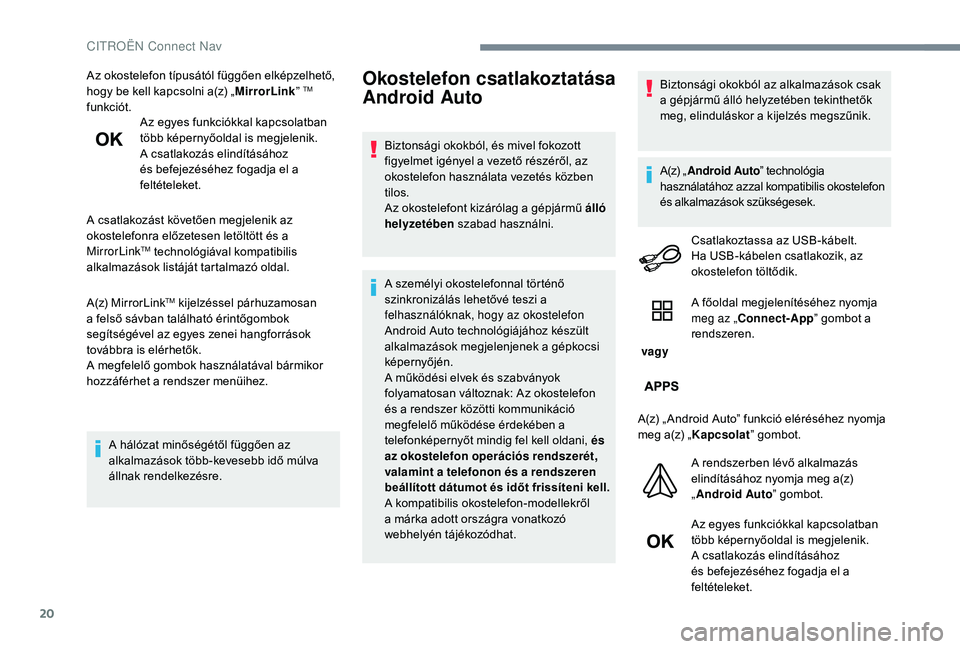
20
Az okostelefon típusától függően elképzelhető,
hogy be kell kapcsolni a(z) „MirrorLink” TM
funkciót. Az egyes funkciókkal kapcsolatban
több képernyőoldal is megjelenik.
A csatlakozás elindításához
és befejezéséhez fogadja el a
feltételeket.
A csatlakozást követően megjelenik az
okostelefonra előzetesen letöltött és a
MirrorLink
TM technológiával kompatibilis
alkalmazások listáját tartalmazó oldal.
A(z) MirrorLink
TM kijelzéssel párhuzamosan
a felső sávban található érintőgombok
segítségével az egyes zenei hangforrások
továbbra is elérhetők.
A megfelelő gombok használatával bármikor
hozzáférhet a rendszer menüihez.
A hálózat minőségétől függően az
alkalmazások több-kevesebb idő múlva
állnak rendelkezésre.
Okostelefon csatlakoztatása
Android Auto
Biztonsági okokból, és mivel fokozott
figyelmet igényel a vezető részéről, az
okostelefon használata vezetés közben
tilos.
Az okostelefont kizárólag a gépjármű álló
helyzetében szabad használni.
A személyi okostelefonnal történő
szinkronizálás lehetővé teszi a
felhasználóknak, hogy az okostelefon
Android Auto technológiájához készült
alkalmazások megjelenjenek a gépkocsi
képernyőjén.
A működési elvek és szabványok
folyamatosan változnak: Az okostelefon
és a rendszer közötti kommunikáció
megfelelő működése érdekében a
telefonképernyőt mindig fel kell oldani, és
az okostelefon operációs rendszerét,
valamint a telefonon és a rendszeren
beállított dátumot és időt frissíteni kell.
A kompatibilis okostelefon-modellekről
a márka adott országra vonatkozó
webhelyén tájékozódhat. Biztonsági okokból az alkalmazások csak
a gépjármű álló helyzetében tekinthetők
meg, elinduláskor a kijelzés megszűnik.
A(z) „
Android Auto ” technológia
használatához azzal kompatibilis okostelefon
és alkalmazások szükségesek.
Csatlakoztassa az USB-kábelt.
Ha USB-kábelen csatlakozik, az
okostelefon töltődik.
vagy A főoldal megjelenítéséhez nyomja
meg az „Connect-App
” gombot a
rendszeren.
A(z) „ Android Auto” funkció eléréséhez nyomja
meg a(z) „ Kapcsolat ” gombot.
A rendszerben lévő alkalmazás
elindításához nyomja meg a(z)
„ Android Auto ” gombot.
Az egyes funkciókkal kapcsolatban
több képernyőoldal is megjelenik.
A csatlakozás elindításához
és befejezéséhez fogadja el a
feltételeket.
CITROËN Connect Nav
Page 169 of 260

21
A(z) Android Auto kijelzéssel párhuzamosan
a felső sávban található érintőgombok
segítségével az egyes audioforrások továbbra
is elérhetőek.
A megfelelő gombok használatával bármikor
hozzáférhet a rendszer menüihez.Android Auto módban a menü
megjelenítése a képernyő három ujjal
történő rövid megnyomásával ki van
kapcsolva.
A hálózat minőségétől függően az
alkalmazások több-kevesebb idő múlva
állnak rendelkezésre.
Bluetooth® kapcsolat
Mivel a műveletek végrehajtása nagy
figyelmet igényel a gépjárművezető
részéről, a Bluetooth mobiltelefon és az
audiorendszer Bluetooth kihangosító
rendszerének összehangolását biztonsági
okokból a gépjármű álló helyzetében,
ráadott gyújtás mellett kell elvégezni. Kapcsolja be a telefon Bluetooth
funkcióját, és ellenőrizze, hogy mindenki
számára látható-e (telefonbeállítás).
Manuális működés
Válassza ki a rendszer nevét az
észlelt készülékek listájából.
A nem zenei fájlok és a könyvtárak számának
csökkentésével csökkenthető a várakozási idő. A párosítás befejezéséhez – függetlenül
attól, hogy a telefonról vagy a rendszerből
indította – erősítse meg és hagyja jóvá a
rendszeren és a telefonon kijelzett kódot.
Végrehajtás a rendszerből
vagy A főoldal megjelenítéséhez nyomja
meg az Connect-App
gombot.A második oldalra lépéshez nyomja meg a(z)
„
OPCIÓK ” gombot.
Nyomja meg a(z) „ Bluetooth
kapcsolat ” gombot.
Válassza ki: „ Keresés”.
Megjelenik az észlelt telefonok
listája.
Ha elsőre nem jár sikerrel, kapcsolja ki,
majd kapcsolja be újra telefonja Bluetooth
funkcióját. Keresse ki a kiválasztott telefont a
listából.
A telefon – típusától függően – a
címjegyzék és az sms-ek átvételének
elfogadását kérheti.
.
CITROËN Connect Nav